I 10 usi migliori per Dropbox di cui potresti non aver pensato
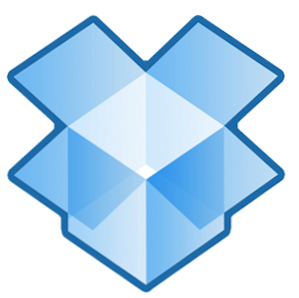
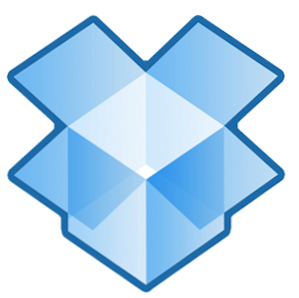 Per molti utenti di computer avanzati, Dropbox è il servizio di archiviazione e condivisione di documenti basato su cloud. Ha sostituito la cartella Documenti sul mio Mac ed è il modo principale in cui sincronizzo i file tra i miei dispositivi. Servizi gratuiti simili e ugualmente utili includono Google Drive e Box.com.
Per molti utenti di computer avanzati, Dropbox è il servizio di archiviazione e condivisione di documenti basato su cloud. Ha sostituito la cartella Documenti sul mio Mac ed è il modo principale in cui sincronizzo i file tra i miei dispositivi. Servizi gratuiti simili e ugualmente utili includono Google Drive e Box.com.
Abbiamo già coperto alcuni fantastici usi di Dropbox, tra cui Come eseguire più account Dropbox simultaneamente [Mac] Come eseguire più account Dropbox contemporaneamente [Mac] Come eseguire più account Dropbox contemporaneamente [Mac] Ulteriori informazioni, come inviare i file di invio sul tuo Dropbox senza utilizzare Dropbox 5 modi per inviare file al tuo Dropbox senza utilizzare Dropbox 5 modi per inviare file al tuo Dropbox senza utilizzare Dropbox Esistono numerosi modi per gestire i file in Dropbox. Forse, ho bisogno di ottenere qualcosa nel mio Dropbox e semplicemente non ho accesso ad esso in questo momento. Per questi scenari, alcune persone simpatiche hanno inventato i servizi che ... Per saperne di più, come caricare file più velocemente e più facilmente con gli strumenti di Dropbox 2 Per rendere la condivisione di file su Dropbox Più veloce e più semplice 2 strumenti per rendere la condivisione di file su Dropbox più veloce e più facile Uno dei giocatori in il gioco di condivisione file è Dropbox. Questo popolare servizio di backup e sincronizzazione dei file consente agli utenti di condividere facilmente i file tramite una "Cartella pubblica". Con questa funzione, la condivisione dei file è ... Leggi di più, e anche come ospitare un blog WordPress 3 Metodi per ospitare il tuo blog Wordpress Immagini su un server esterno 3 Metodi per ospitare il tuo blog Wordpress Immagini su un server esterno Uno dei maggiori oneri di qualsiasi il sito Web sono le immagini. Quindi è logico che tu possa alleggerire il carico dei tuoi siti - e renderli più veloci - ospitando le immagini su ... Leggi di più sul tuo account Dropbox. Di seguito sono riportate alcune altre idee per utenti nuovi e forse più esperti di Dropbox.
Ottieni il tuo gruppo in Dropbox
Se ti capita di essere l'unico del tuo comitato, della tua squadra o della tua famiglia usando Dropbox, sicuramente li porti a bordo con un account gratuito. Spiega loro cos'è Dropbox e fai sapere loro che invierai inviti per creare un account sul loro computer. Per ogni utente che si registra con il tuo invito, ottieni 500 MB di spazio in più, fino a 16 GB.
Accedi al tuo account Dropbox e fai clic “Ottieni spazio libero!“, seguito da “Segnala un amico a Dropbox.”

Quando il tuo gruppo è a bordo di Dropbox, puoi configurare una cartella a cui tutti possono accedere e sincronizzarsi e che non potranno vedere o accedere alle altre cartelle Dropbox. È come avere il tuo file server interno.
Collegati rapidamente a qualsiasi file Dropbox
Quando hai bisogno di condividere qualsiasi file nel tuo account Dropbox, fai semplicemente clic o Control-clic sul file e seleziona “Ottieni link.” Puoi condividere questo link con chiunque, anche se non hanno un account Dropbox. Non avranno accesso alle tue altre cartelle e file Dropbox, solo a quello a cui condividi un link. Se vuoi condividere un fascio di file, salvali e combinali in una cartella zip, aggiungi il file zip al tuo account Dropbox e prendi il link per esso.

Allo stesso modo, puoi condividere un link alla cartella pubblica speciale del tuo Dropbox, che rende i suoi contenuti disponibili a chiunque abbia quel link o acceda alla tua cartella pubblica.
Carica automaticamente foto iOS su Dropbox
Ora quando installi Dropbox sul tuo iPhone o dispositivo Android, puoi scegliere di caricare tutte le foto esistenti e / o nuove sul tuo dispositivo mobile su una speciale Caricamenti della fotocamera cartella nel tuo account Dropbox. Questo processo di caricamento avviene ogni volta che si avvia l'app Dropbox sul dispositivo. Ricorderà anche quali file di immagini e video sono già stati caricati e li salteranno. Questo è un altro ottimo modo per avere un backup istantaneo delle tue foto mobili.
Galleria fotografica istantanea
A proposito di foto, Dropbox offre anche un modo per creare una galleria di foto selezionate dal tuo account. Carica le foto che vuoi condividere nella cartella Foto speciale nel tuo account Dropbox. Ottieni e condividi il link alla cartella e quelle foto possono essere visualizzate online in formato Galleria.

Accesso offline ai documenti Dropbox
Se sei come me, probabilmente hai aggiunto Dropbox a tutti gli altri tuoi computer e dispositivi mobili. Ma potresti non sapere che puoi anche designare determinati file per la visualizzazione offline. Basta aprire il documento in Dropbox sul tuo dispositivo mobile e selezionare l'icona a forma di stella nella barra dei menu.

Questo renderà il documento disponibile nel menu Preferiti di Dropbox e, se per qualche motivo il tuo dispositivo non dispone di accesso 3G o Wi-Fi, puoi visualizzarlo offline.
Gestisci i download di Dropbox
Se hai Dropbox su un laptop o notebook, potresti non sapere che i download potrebbero occupare molto spazio sul tuo disco rigido interno, a causa di tutti i documenti e le foto che carichi su di esso. In questo caso, puoi avviare l'app Dropbox sul tuo PC, fare clic su di essa Preferenze> Avanzate, e selezionare Cambia impostazioni. Da lì puoi deselezionare le cartelle che non vuoi sincronizzare con quel computer.

Ciò aggiungerà spazio all'unità locale, ma quelle cartelle non controllate saranno comunque disponibili sugli altri dispositivi. Dropbox non scarica i dati sui tuoi dispositivi mobili; puoi accedere ai dati dal servizio cloud di Dropbox solo su tali dispositivi.
Utilizzare Hack IFTTT
Se sei un utente Dropbox, significa che probabilmente sei un fanatico del computer, che tu lo sappia o meno. Quindi potresti anche estendere il tuo Geekdom a un servizio chiamato IfThisThenThat. Visualizza questo articolo Se questo è il seguente: Connetti e automatizza due delle tue app Web preferite Se questo è il seguente: collega e automatizza due delle tue app Web preferite Connetti due delle tue app Web preferite in modo creativo. Una sorta di "nastro adesivo digitale" secondo Linden Tibbets, il creatore dell'app, If This Then That (ifttt) ti permette di trovare nuovi usi per ... Ulteriori informazioni su come configurarlo.
Ifttt ha un intero canale di ricette per Dropbox che vorresti esaminare. Ecco un esempio. Supponi di voler mantenere un elenco di tutti i tuoi retweet e risposte su Twitter. C'è una ricetta Ifttt che catturerà tutti i tuoi retweet e le risposte e li aggiungerà a un file di testo nel tuo account Dropbox. In realtà farà tutto automaticamente in background dopo averlo impostato. Dai un'occhiata al sito per decine di altre ricette.

Dropbox su Google Drive
Se sei configurato con Dropbox, potresti anche aggiungere alcuni servizi gratuiti basati su cloud al tuo computer e all'arsenale mobile, come Google Drive Uno sguardo a Google Drive, il servizio di archiviazione su cloud a lungo atteso di Google Uno sguardo a Google Drive, il servizio di archiviazione su cloud a lungo atteso di Google Dopo oltre 6 anni di voci e una cancellazione di tanto tempo fa, perché "i file sono così del 1990", Google Drive è finalmente arrivato. Disponibile con 5 GB di spazio di archiviazione gratuito, un client di sincronizzazione desktop simile a Dropbox e ... Leggi altro e / o Box.com. Entrambi sono molto simili a Dropbox.

Dopo aver configurato Google Drive, puoi utilizzare un'altra ricetta Ifttt che eseguirà automaticamente il backup di qualsiasi file nella cartella Dropbox pubblica. C'è una ricetta simile per l'invio dal tuo Dropbox al tuo account cloud Box.
Bozze per Dropbox
Ci sono molte app iOS e Android che si connettono a Dropbox. Uno dei miei preferiti è un'app per appunti chiamata Dama ($ 1,99). Quando viene avviato Draft, viene automaticamente aperto un nuovo documento di testo e qualsiasi cosa digiti nel nuovo documento può essere aggiunto a un file di testo nel mio Dropbox o in una dozzina di altre app.

A volte preferisco questo approccio alla sincronizzazione del testo perché non voglio creare un nuovo file nella mia app per iPhone Notebook solo per una piccola parte di testo che ho bisogno di salvare rapidamente.
Versione precedente
Potresti non sapere che Dropbox tiene effettivamente traccia delle modifiche apportate ai documenti salvati nel tuo account. Se è necessario ripristinare una versione precedente di un documento, accedere al proprio account Dropbox online, fare clic destro o Control-clic sul file e scegliere “Versione precedente.” Le tue versioni salvate sono lì senza ingombrare il tuo disco rigido interno.

Questo è tutto per questo round di suggerimenti su Dropbox. Fateci sapere di altri suggerimenti e idee su altri usi di Dropbox. Clicca qui per il nostro elenco di altri articoli relativi a Dropbox.
Scopri di più su: Cloud Storage, Dropbox.


